На iPhone под управлением iOS 16 и более поздних версий появилась полезная функция, позволяющая редактировать несколько фотографий и видео одновременно. Вам больше не придётся запоминать все параметры редактирования одного изображения и вручную корректировать их для последующих.
Для сравнения, эта функция работает, копируя изменения и вставляя их во все остальные фотографии или видео, подобно быстрому редактированию в Adobe Lightroom. Большинство изменений, таких как фильтры, экспозиция, цветокоррекция и коррекция глубины, можно копировать и вставлять между фотографиями. Однако стоит отметить, что с живыми фотографиями это невозможно.
Как это сделать
Шаг 1:
Откройте фотографию или видео, которое хотите отредактировать, нажмите «Изменить» и внесите необходимые изменения. После завершения нажмите значок с тремя точками в правом верхнем углу интерфейса и выберите «Копировать изменения». Затем нажмите «Готово», чтобы завершить.
Кроме того, для ранее отредактированных изображений вы можете быстрее найти функцию «Копировать изменения», нажав и удерживая изображение в режиме просмотра альбома или кнопку с тремя точками (расположенную рядом с кнопкой «Изменить») при просмотре фотографии.

Несколько способов копирования параметров редактирования изображения
Шаг 2:
Чтобы вставить изменения в фотографию или видео, откройте редактор для этой фотографии или видео, нажмите на значок с тремя точками и выберите «Вставить изменения» в меню. Вы также можете нажать и удерживать фотографию или видео в режиме просмотра альбома и нажать «Вставить изменения». После завершения появится уведомление о вставленных изменениях.

Выберите «Вставить изменения», чтобы вставить предварительно настроенные параметры в изображение.
Если вы хотите применить изменения к нескольким фотографиям или видео, в библиотеке фотографий нажмите кнопку «Выбрать» и отметьте нужные элементы. После этого нажмите значок с тремя точками и выберите «Вставить изменения».

Пакетная вставка настроек для нескольких изображений/видео
Восстановить фото/видео до оригинала
Чтобы отменить вставленные изменения, перейдите в фото- или видеоредактор и нажмите «Вернуть». Вы также можете нажать и удерживать элемент в сетке альбома и выбрать «Вернуть к оригиналу».
Вы даже можете использовать кнопку «Выбрать», чтобы выбрать несколько элементов, и воспользоваться опцией «Вернуть к исходному состоянию» в меню с многоточием, которая применит изменения ко всем выбранным элементам одновременно.
Ссылка на источник







![[Фото] Президент Лыонг Кыонг принимает участие в праздновании 80-й годовщины традиционного Дня Вооружённых сил военного округа 3](https://vphoto.vietnam.vn/thumb/1200x675/vietnam/resource/IMAGE/2025/10/28/1761635584312_ndo_br_1-jpg.webp)







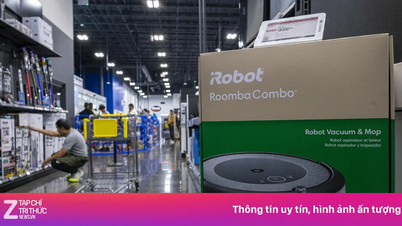

















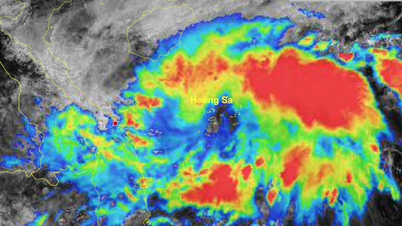

![[Фото] Председатель Национальной ассамблеи Чан Тхань Ман принимает председателя Палаты представителей Узбекистана Нуриддина Исмоилова](https://vphoto.vietnam.vn/thumb/1200x675/vietnam/resource/IMAGE/2025/10/27/1761542647910_bnd-2610-jpg.webp)
![[Фото] Партийные комитеты центральных партийных органов подводят итоги реализации постановления № 18-NQ/TW и направления съезда партии](https://vphoto.vietnam.vn/thumb/1200x675/vietnam/resource/IMAGE/2025/10/27/1761545645968_ndo_br_1-jpg.webp)
![[Фото] V съезд патриотического соревнования Центральной ревизионной комиссии](https://vphoto.vietnam.vn/thumb/1200x675/vietnam/resource/IMAGE/2025/10/27/1761566862838_ndo_br_1-1858-jpg.webp)





































































Комментарий (0)